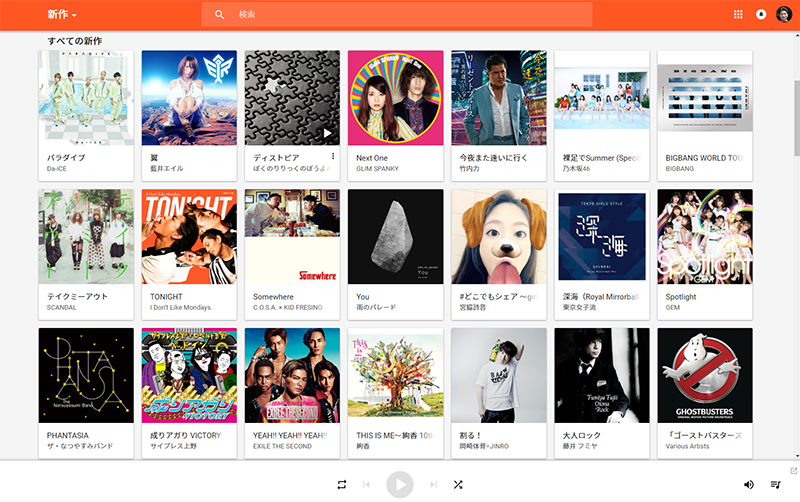
昨年9月より日本国内でも正式にサービス提供が開始されたGoogleの音楽サービス Google Play Music。
手持ちの音楽データを20,000曲までクラウドに保存し、いつでもストリーミングで再生できる他、有料の定額プランに加入することで数百万もの楽曲が広告なしで聴き放題という素晴らしいサービスです。
個人的にもGoogleが提供するサービスの中でも5本の指に入るレベルで愛用しています。
ただこちらのサービス、利用するにはGoogleアカウントの登録が必要なものの、ひとつのアカウントに同時に紐付けられる端末がパソコン・スマホ・タブレット含め最大10台までの制限がついています。
一応は年4台まで、登録した端末を削除することが可能。それも含めると登録台数の上限は14台ということになります。
もちろん普通に使っていてここまで登録することになるケースは稀ですし、使用している端末が多い場合は仕方がないと思います。
ですが、パソコンの故障やiPhoneの初期化などで端末にアカウントをひも付けしなおした際にも新たな1台としてカウントされてしまいます。これにより、意図せず登録枠が埋まってしまい、1年経過するまで新しい端末が登録できないといったケースが起きてしまう可能性も。
今回ちょうどそんな事態に陥ってしまったので、どうにか新しい端末を登録したいという場合に1度限りで利用できる Google Play Music の利用端末登録をリセットしてもらう手順 をまとめておきます。
SPONSORED LINK
作業前の状況を確認
まず例として、今回手続きを行なう前の時点での、私個人のGoogle Play Musicの利用端末登録内容が以下。
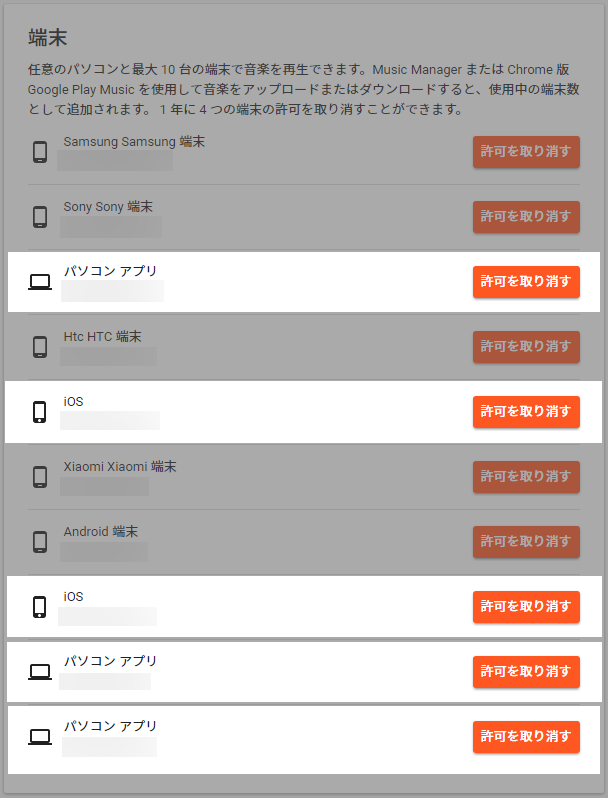
普段から様々なスマホは使っているので登録台数自体は多いのですが、それでも上のリストを見てみると、同じ名前で重複カウントされてしまっているものがありますよね。
パソコンアプリに関しては、今年年初にパソコンを買い換えたのですが、初期不良などもあって初期化や本体交換といった機会が多く、結果として1台の情報が複数台分登録されていました。
またiOSに関してはiPhoneをリセットした際に重複してしまったものと思われます。
結果的に少なくとも3台分は重複で端末が登録されていたということになります。
リセットの依頼手順
早速リセットの依頼手順を確認していきましょう。
Google Play のヘルプページ(https://support.google.com/googleplay/)にアクセスし、画面右上にある【お問い合わせ】をクリックします。
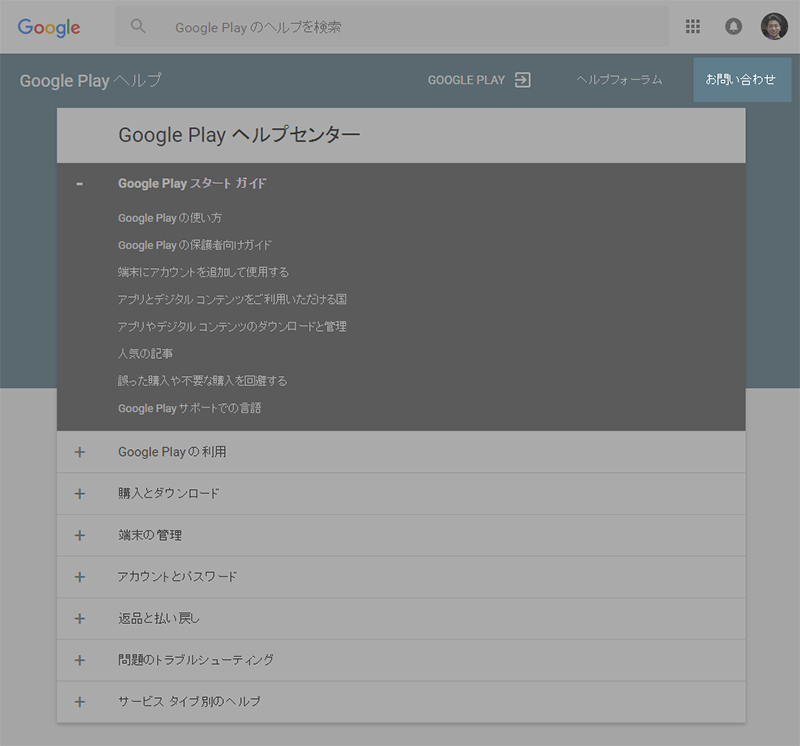
メニューが表示されるので【ミュージック】をクリック。
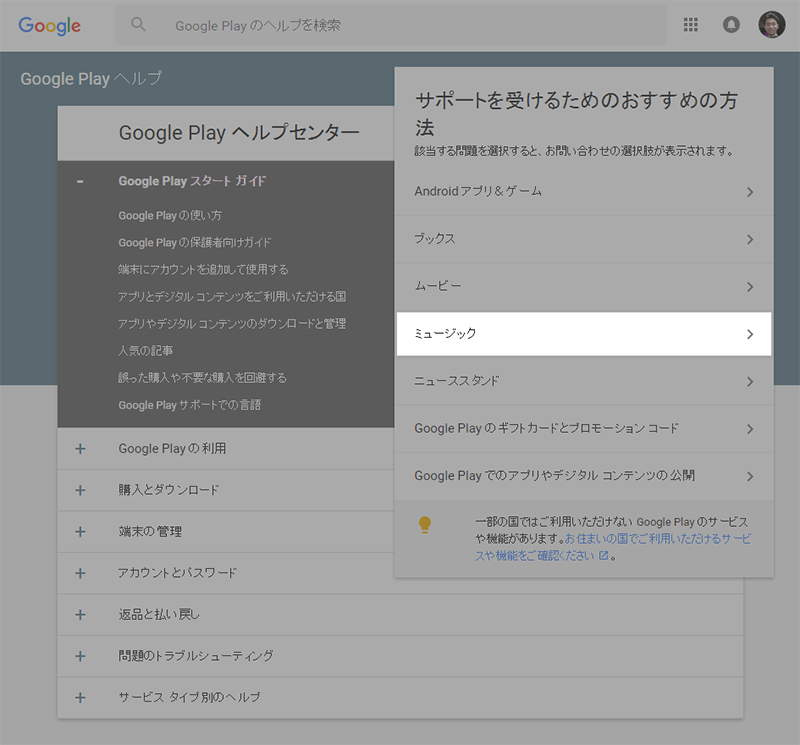
次は【音楽の再生に関する問題】をクリック。
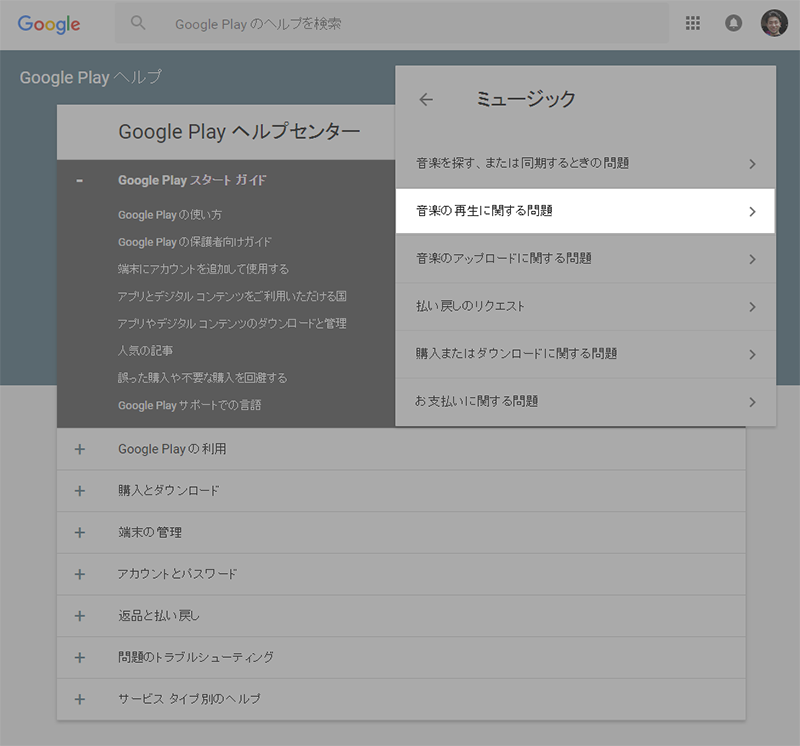
すると【電話連絡をリクエスト】という項目が現れます。これはサポート窓口へ電話をリクエスト(あちらから電話をかけてもらう)という意味です。この項目をクリックします。
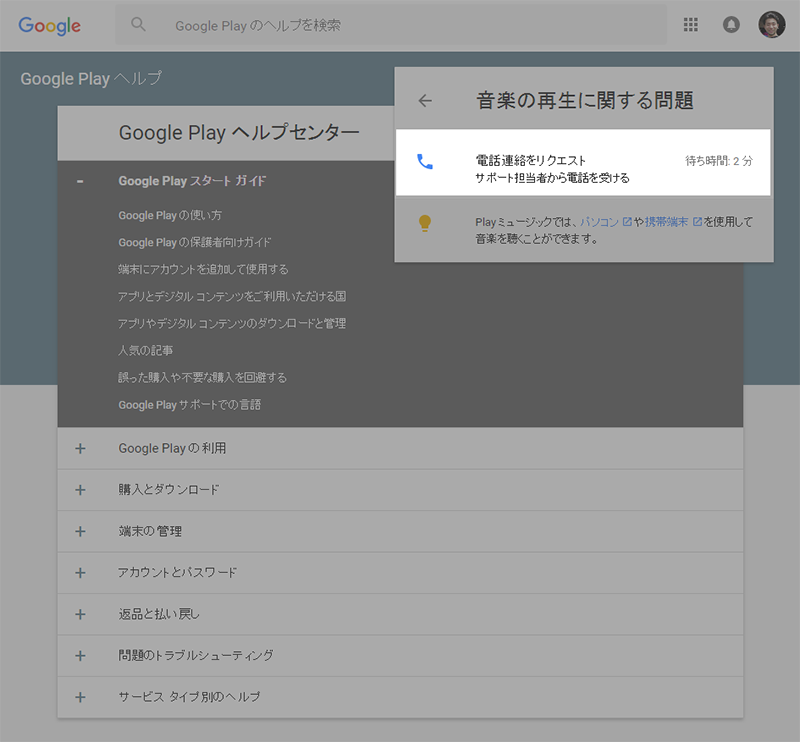
画面が変わり、Google Play 担当者から電話をもらうにあたり必要となる情報の入力画面に移ります。ここでは姓名(それぞれ個別の欄に入力)、電話番号、定期購読の有無、問題の内容といった項目を入力します。
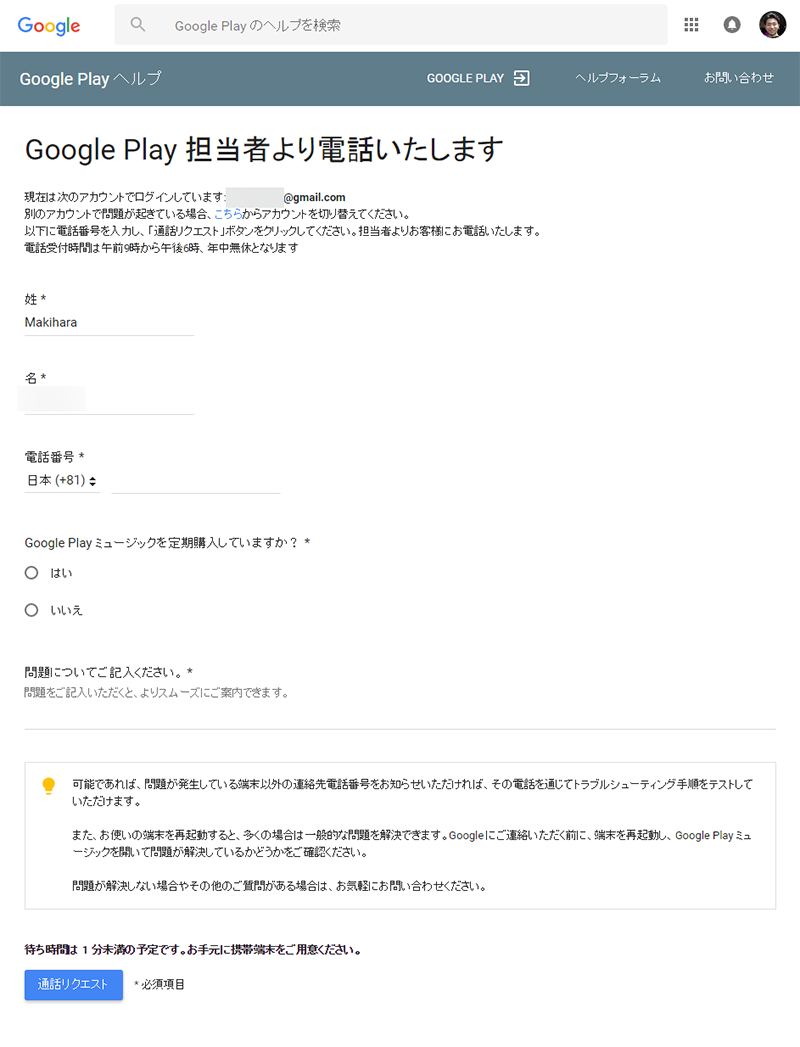
電話番号は固定電話であれば市外局番の、携帯電話であれば080~の頭の0を外して入力します。電話番号が「012-345-678」であれば、ここでは「12345678」と入力。
また問題の内容入力欄にはリセットをお願いしたい理由を入力しましょう。今回は「デバイス認証制限をリセットしてください。パソコンの故障による再認証などで制限に達してしまいました。」と入力しました。
必要項目を全て入力したら、最後に画面下にある【通話リクエスト】をクリック。
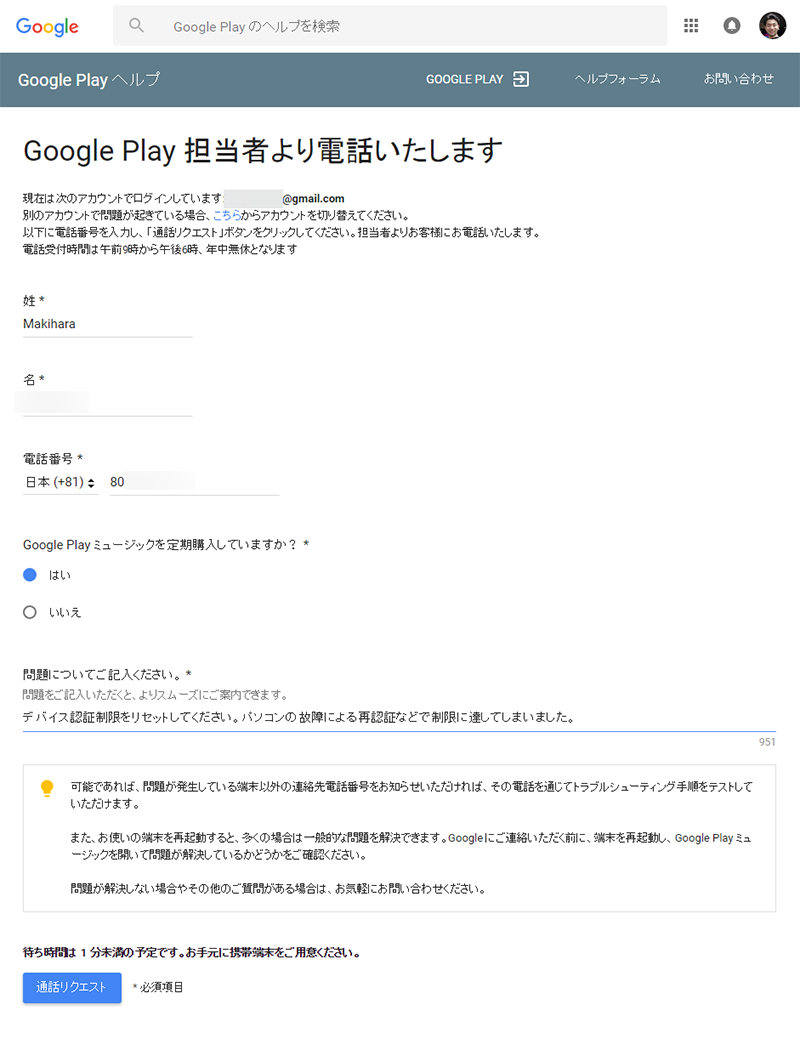
入力した内容に不備がなければ、数分程度で指定した電話番号に電話がかかってきます。この際、発信元はアメリカとなっているので、驚いて無視したりしないように注意しましょう(オペレーターの方は日本語が通じます)。
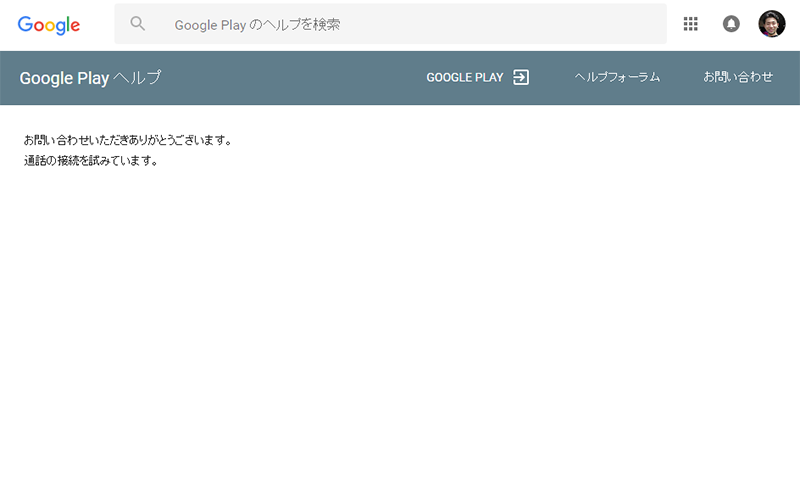
電話に出ると音声ガイダンスが流れます。ただこれはあまり分岐(選択肢)がないので、ほぼ迷わずオペレーターまでたどりつけるでしょう。
オペレーターに接続された後は、指示に従い次の情報を伝えます。
- Googleアカウント(Eメールアドレス)
- 氏名(フルネーム)
この後の作業は Google Play の担当者に任せることになります。基本的には対応内容について、1~2日程度でメールが届くとのこと。電話を切るとパソコンの画面が以下のように変わりますが、こちらは閉じて大丈夫です。
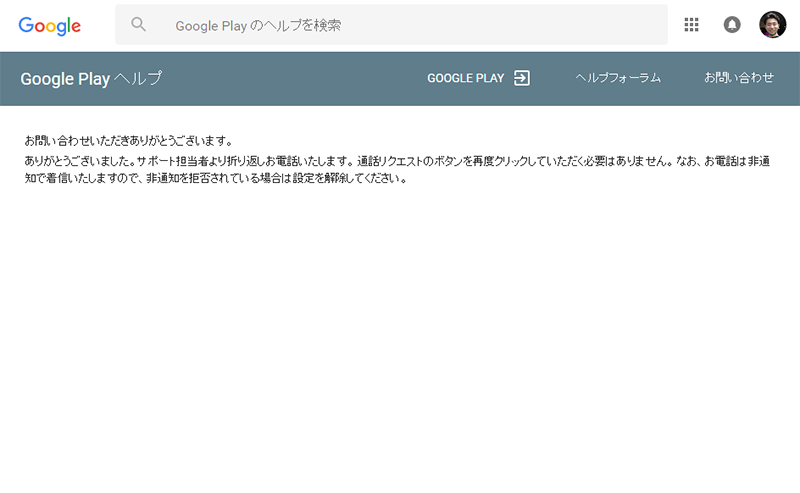
ただ余裕があれば対応も早いようで、今回私の場合は電話の6時間後に以下のようなメールが返ってきました。
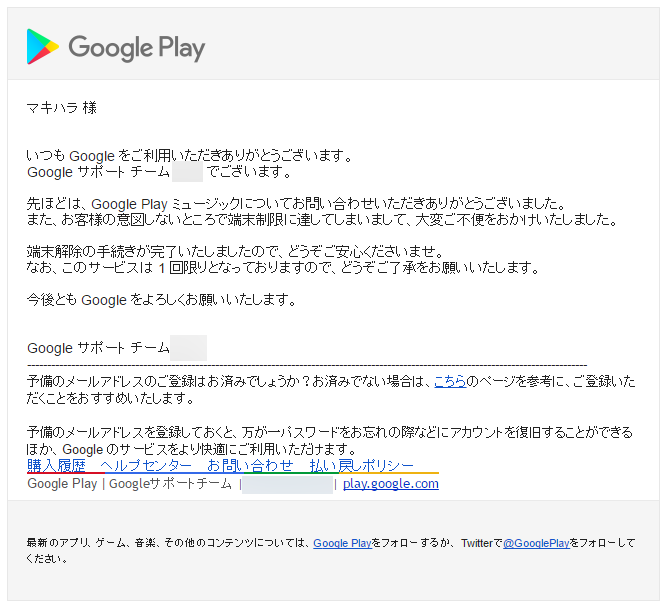
ひとつリセットをお願いする際の注意点として、上のメール返信分にも記載があるとおり、このリセットの依頼は1回限り利用できることとなっているそうです。通話口でオペレーターの方にも同じことを念入りに説明されました。
今回手順は説明していますが、あくまで”どうしても”というケースでの手段として考えておくべきでしょうね。
作業後の状況を確認
メールが届いた後、Google Play Musicの利用端末登録内容を確認したのが以下の画像。
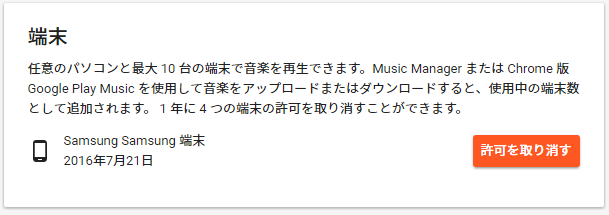
表示されている1台(Samsungの端末)は毎日使用しているGalaxy S7であり、それ以外はきれいにリセットされていました。
最後に
日本で正式にサービスがローンチされるまでは英語で問い合わせメールを送る必要があったのですが、現在では日本語でもリセットの依頼が可能となっていました。
繰り返しになりますが、リセットをお願いできるのは1回までとのことなので、利用する際はよく考えてからにすることをオススメします。
なおGoogle Play サポート窓口の営業時間は9~18時までで、正月など一部を除けば土日祝日も営業しているとのこと。平日が忙しい方は、土日など休みの日に連絡してみるのもよいと思います。


